Quando tentei adicionar episódios de podcast ao meu site WordPress pela primeira vez, percebi rapidamente que incorporá-los a partir do Apple Podcasts não era tão simples quanto eu esperava. Como muitos de vocês, eu queria uma solução simples que não exigisse conhecimento de programação.
Por meio de tentativa e erro (e muito café), descobri vários métodos diferentes para incorporar o Apple Podcasts no WordPress. E, testando todos eles, encontrei as melhores soluções para podcasters e outros usuários do WordPress.
Neste guia, eu o orientarei nas etapas exatas necessárias para incorporar o Apple Podcasts no WordPress, garantindo que seu conteúdo de áudio tenha uma ótima aparência e funcione perfeitamente em qualquer dispositivo.
Quer você esteja compartilhando seu próprio programa ou apresentando episódios de outros, esses métodos facilitam a exibição de um player de podcast atraente e funcional.
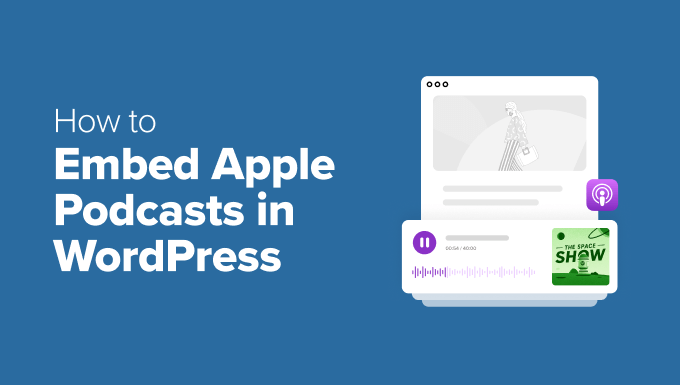
Por que incorporar podcasts da Apple no WordPress?
O Apple Podcasts é uma das principais plataformas para descobrir e ouvir podcasts em iPhones, iPads e outros dispositivos Apple.
Se você tem um programa de áudio no Apple Podcasts, incorporar episódios em seu site WordPress é uma ótima maneira de promover sua produção e aumentar seu público.
Em vez de criar um link ou usar um player genérico, você pode exibir seus episódios diretamente no site do podcast, onde os ouvintes podem clicar em reproduzir instantaneamente.
Quando você incorporar seu programa:
- Os visitantes podem ouvir sem sair do seu site.
- Você aumenta o tempo no site e aumenta o engajamento.
- Seu podcast mantém a marca ao conviver com seu outro conteúdo.
- O site do podcast se torna um hub central para promover o programa, compartilhar conteúdo bônus e aumentar o público nos seus próprios termos.
Talvez o mais importante seja que todos os visitantes do site que descobrirem sua marca ou empresa pela primeira vez saberão imediatamente sobre seu podcast. Isso pode ajudá-lo a conquistar muitos novos ouvintes.
Mesmo que você não esteja incorporando seu próprio programa, apresentar o Apple Podcasts em seu site é uma ótima maneira de compartilhar seus episódios de podcast favoritos ou selecionar recomendações.
Por exemplo, se você for um blogueiro, poderá incluir episódios relevantes para enriquecer seus artigos ou apoiar pontos-chave. Enquanto isso, empresas e autores podem apresentar aparições em podcasts como prova social.
Além disso, os criadores de cursos on-line poderiam usar entrevistas ou discussões incorporadas como material de bônus para os alunos.
Publicações relacionadas: Veja nossa seleção de especialistas dos melhores plugins de podcasting e dos melhores temas de podcast para WordPress.
Como incorporar podcasts da Apple no WordPress
Agora que você já sabe por que incorporar o Apple Podcasts no WordPress é uma medida inteligente, vou orientá-lo sobre duas maneiras fáceis de fazer isso, sem necessidade de conhecimentos técnicos.
Você pode usar o link rápido abaixo para acessar os diferentes métodos:
Pronto? Vamos começar.
Observação: a interface do Apple Podcasts pode ter uma aparência um pouco diferente, dependendo de você estar usando a Web, o desktop ou o aplicativo móvel. Neste guia, as etapas são baseadas na versão da Web.
Método 1: Incorporar podcasts da Apple no WordPress usando o bloco HTML personalizado
Esse método funciona bem se você estiver usando o editor de blocos do WordPress e quiser uma maneira rápida e gratuita de incorporar um episódio do Apple Podcasts.
Você não precisa instalar nenhum plug-in – basta copiar o código de incorporação do Apple Podcasts e colá-lo em um bloco “HTML personalizado”.
Dito isso, observe que alguns temas podem estilizar o player de podcast incorporado de forma diferente. Portanto, certifique-se de visualizar a aparência no celular e no desktop.
Etapa 1: Copiar o código de incorporação do podcast da Apple
Primeiro, vamos acessar o site do Apple Podcasts. Você pode fazer isso em qualquer navegador – não é necessário usar o iTunes ou o aplicativo Apple Podcasts.
Em seguida, use a barra “Pesquisar” no painel esquerdo para procurar o podcast que você deseja apresentar. Você pode pesquisar por título do podcast, nome do episódio e nome do apresentador.
Por exemplo, procurei um programa chamado “The Climate Question”.
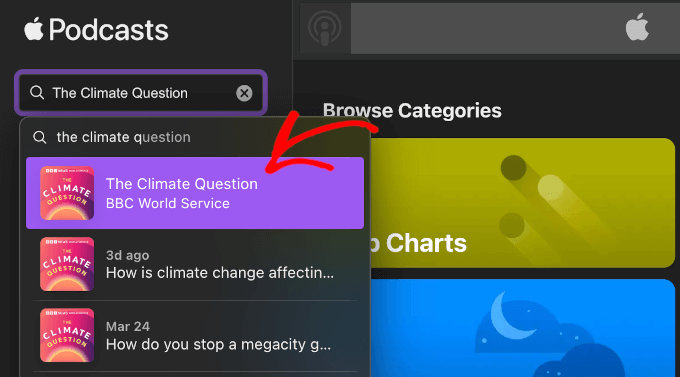
Quando encontrar o que está procurando, clique no resultado da pesquisa relevante para abrir o programa ou episódio.
Na página do podcast, clique no menu de três pontos ao lado do botão “+ Seguir”.
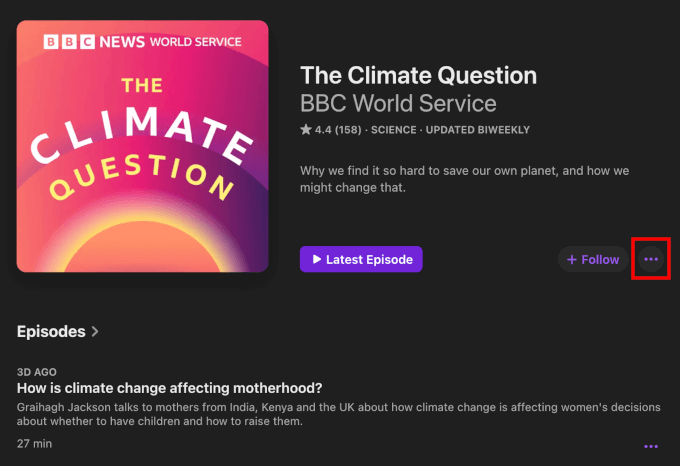
No menu suspenso, vá em frente e selecione ‘Copy Embed’.
O Apple Podcasts copiará automaticamente o código de incorporação do programa para sua área de transferência.
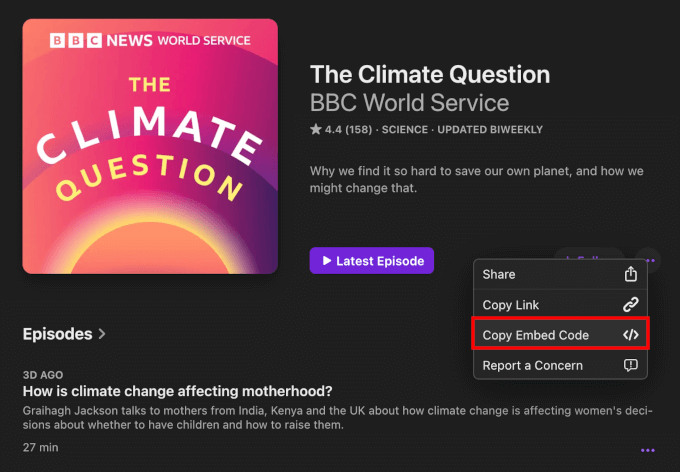
Se quiser incorporar um episódio específico, role a página do programa para baixo até a lista “Episódios”.
Dê um clique no menu de três pontos na seção de episódios. Em seguida, clique no botão “Copy Embed Code” (Copiar código de incorporação).
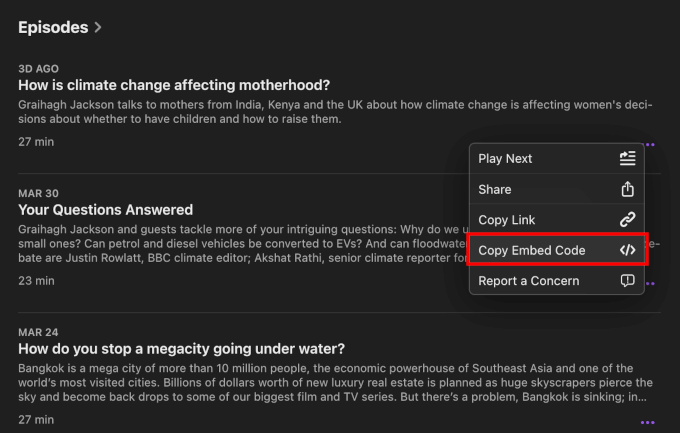
Como alternativa, você pode clicar em um título de episódio específico.
Isso o levará à página do episódio, onde você poderá ver uma breve descrição do que se trata o episódio. Você também encontrará links para páginas de mídia social, um endereço de e-mail para consultas, a classificação do conteúdo do episódio (como Limpo ou Explícito) e detalhes sobre o apresentador.

Uma vez lá, basta clicar no menu de três pontos ao lado do botão “Play” e selecionar “Copy Embed” na lista suspensa.
Feito isso, você tem o código de incorporação do episódio copiado em sua área de transferência.

Etapa 2: Adicionar o código de incorporação do podcast da Apple ao WordPress
Agora que você tem o código de incorporação do Apple Podcasts, é hora de adicioná-lo ao seu site WordPress.
Você pode incorporar o player em qualquer post ou página. Neste tutorial, mostrarei como incorporá-lo em uma postagem de blog usando o editor de blocos.
Na área de administração do WordPress, vá para Posts ” Add New ou abra uma postagem existente na qual você deseja adicionar o podcast.
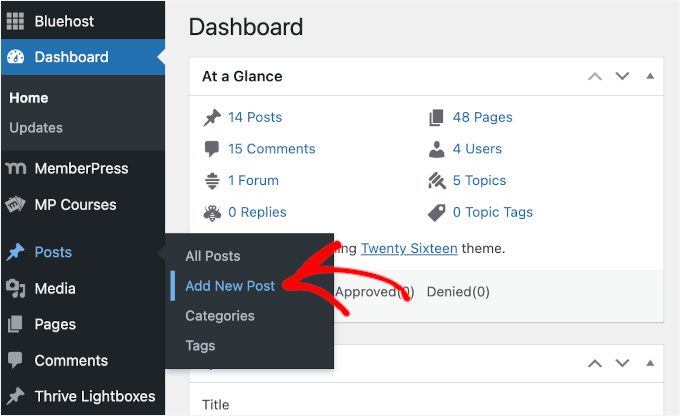
No editor de blocos, clique no botão “+” para adicionar um bloco.
Em seguida, digite “HTML personalizado” na barra de pesquisa e selecione o bloco “HTML personalizado”.

Cole o código de incorporação do Apple Podcasts que você copiou anteriormente no bloco.
Ele deve ter a seguinte aparência:
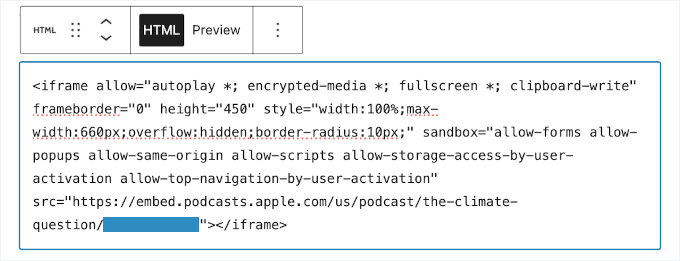
Se você quiser ver como o player do Apple Podcasts será exibido no front-end, selecione o bloco HTML e clique na guia “Preview” (Visualizar) na barra de ferramentas.
Isso carregará a visualização do front-end do player no editor de conteúdo.
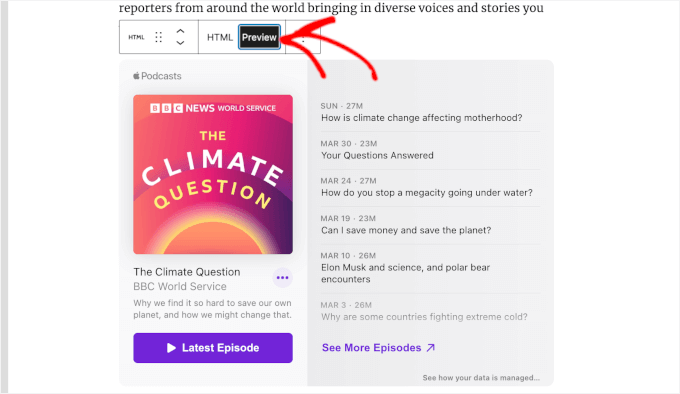
Se o player incorporado estiver bom, vá em frente e clique em “Publicar” (ou “Atualizar” se estiver editando uma postagem existente).
Agora, seus visitantes podem ouvir os Apple Podcasts diretamente de seu site.
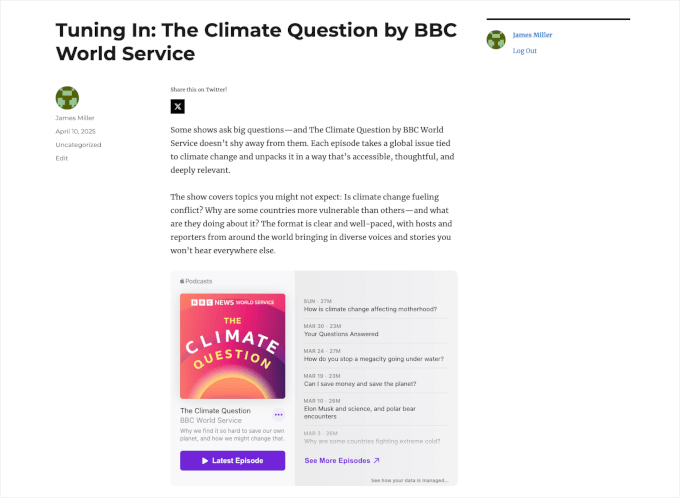
É simples assim!
Método 2: Incorporar podcasts da Apple no WordPress usando o EmbedPress
O bloco HTML personalizado é uma ótima opção gratuita, mas pode parecer um pouco complicado, especialmente se você não se sentir à vontade para trabalhar com código.
Por outro lado, o EmbedPress oferece uma experiência de incorporação mais simplificada. Com o EmbedPress, você só precisa colar o URL do Apple Podcasts no bloco do EmbedPress, e ele mostra instantaneamente um player compatível com dispositivos móveis no seu conteúdo.
Etapa 1: obtenha o plug-in EmbedPress Pro
Para incorporar Apple Podcasts usando o EmbedPress, você precisará da versão Pro do plug-in.
Você pode visitar o site do WPDeveloper e se inscrever para obter uma conta Pro. Em seguida, escolha um plano com base no número de sites em que você deseja usá-lo.
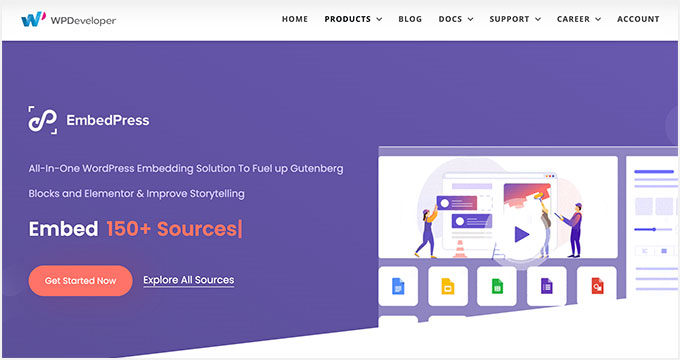
Depois de se inscrever, você será redirecionado para o painel do EmbedPress, onde encontrará:
- Um link para download do arquivo .zip do EmbedPress Pro.
- Sua chave de licença para ativar o plug-in.
Você pode fazer o download do arquivo .zip e manter a guia aberta, pois precisará da chave de licença na próxima etapa.
Observação: você precisará do EmbedPress Pro, e não da versão gratuita, para incorporar o Apple Podcasts.
A atualização para a versão premium também permitirá que você torne seu conteúdo exclusivo, exiba anúncios em vídeo ou imagem, ajuste o design do player e adicione sua própria marca. Ele ainda permite que você ative o carregamento lento para melhorar a velocidade do site.
Etapa 2: Instale o EmbedPress Pro e ative a chave de licença
Depois de fazer o download do arquivo .zip do EmbedPress Pro no painel da sua conta, é hora de instalá-lo no seu site WordPress.
Em sua área de administração do WordPress, acesse Plugins ” Add New.
Em seguida, você pode clicar no botão “Upload Plugin” na parte superior.

Escolha o arquivo .zip que você baixou do EmbedPress.
Em seguida, clique no botão “Install Now” (Instalar agora) seguido de “Activate” (Ativar). Para obter instruções mais detalhadas, consulte nosso guia sobre como instalar um plug-in do WordPress.
A próxima etapa é ativar o plug-in premium usando sua chave de licença. Para fazer isso, acesse EmbedPress ” License em seu painel do WordPress.
Aqui, você precisará colar sua chave de licença (que pode ser encontrada no painel do WPDeveloper) e clicar em “Activate License”.
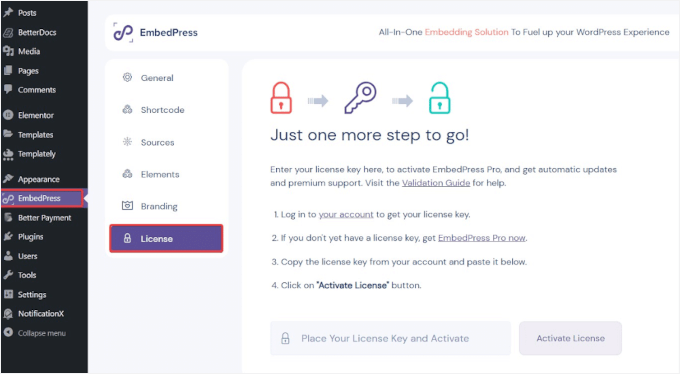
Nesse momento, um código de verificação será enviado para o endereço de e-mail que você usou para comprar o EmbedPress Pro.
Basta abrir o e-mail, copiar o código de verificação e retornar a esta página para inseri-lo na nova caixa que aparece abaixo da caixa da chave de licença. Em seguida, clique em “Verify”.
Depois de ativar o plug-in, você desbloqueará o suporte para plataformas premium, incluindo Apple Podcasts, e obterá acesso a recursos extras de personalização.
Etapa 3: Copie o URL do podcast da Apple
Para incorporar o Apple Podcasts no WordPress usando o EmbedPress, você precisará do URL correto para todo o programa ou para um episódio específico.
Digamos que você queira copiar um link de show.
Para fazer isso, acesse o Apple Podcasts e use a barra de pesquisa para encontrar o programa ou episódio que você deseja apresentar.
Por exemplo, pesquisei “The Psychology of Your 20s” (A psicologia dos seus 20 anos).
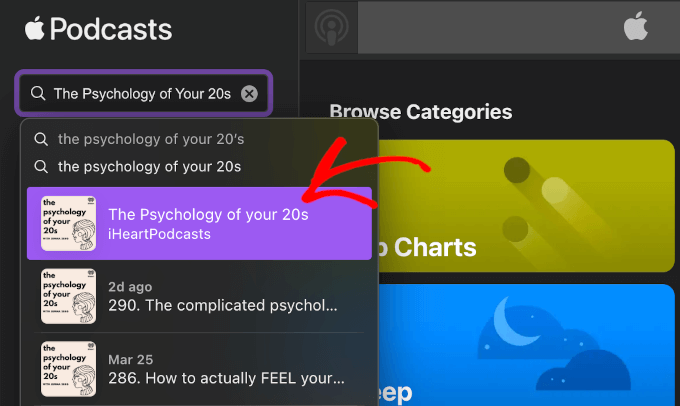
Nos resultados da pesquisa, clique no nome do podcast para abrir a página principal do programa.
Em seguida, clique no botão de três pontos ao lado do botão “+ Follow” para expandir o menu.
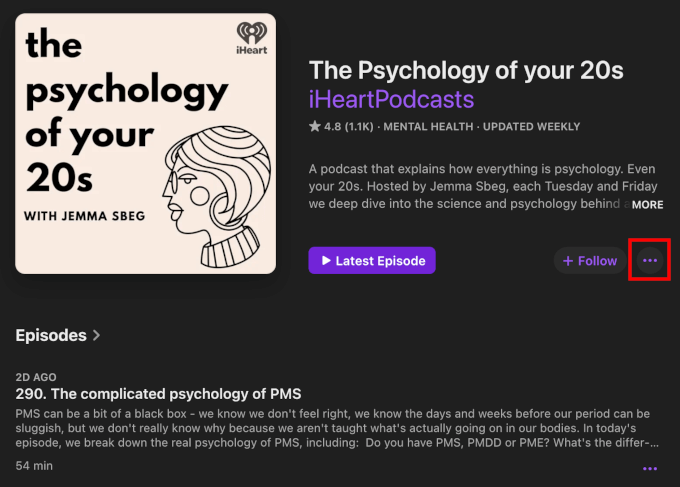
Agora, clique no botão “Copiar link” para obter o link do programa.
O Apple Podcasts copiará automaticamente o link para sua área de transferência.
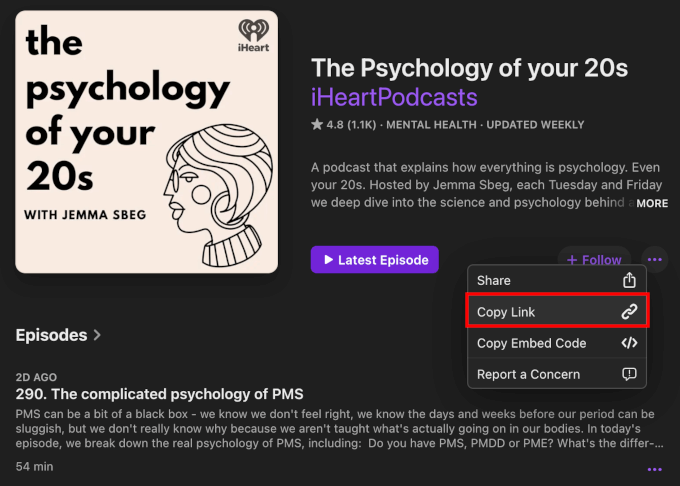
Agora, para copiar o link de um único episódio, percorra a lista de episódios disponíveis no programa Apple Podcasts.
Quando encontrar o que está procurando, clique no botão de três pontos do episódio e clique no botão “Copiar link”.
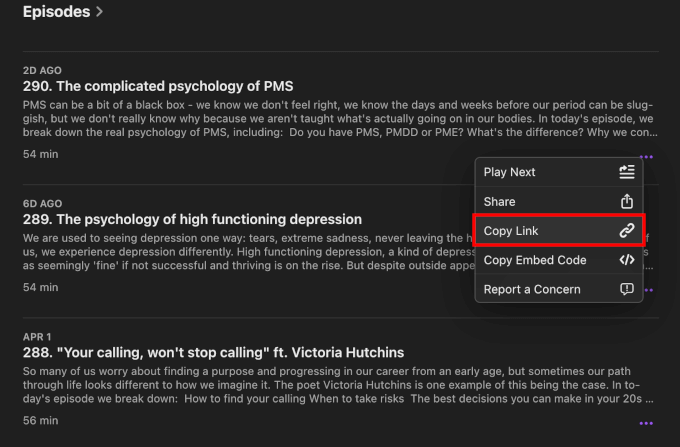
Deseja ver mais detalhes sobre o episódio?
Basta clicar na seção do episódio para abrir sua página. Lá, você encontrará uma breve descrição do episódio, links para páginas de mídia social, um endereço de e-mail para consultas, a classificação do conteúdo (como Limpo ou Explícito) e informações sobre o apresentador.
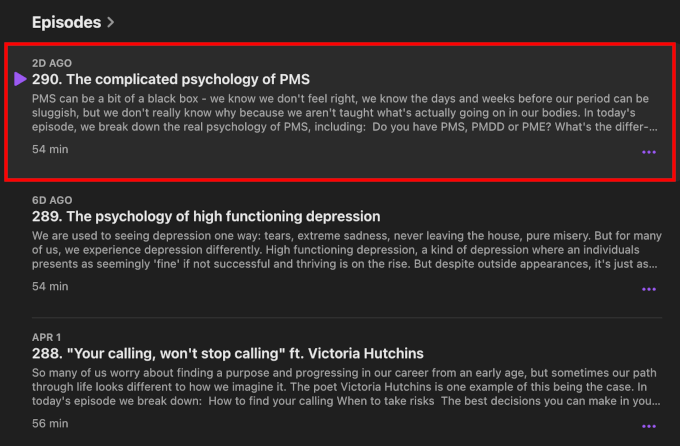
Na página individual do episódio, clique no botão de três pontos ao lado de “Play”.
Em seguida, selecione “Copy Link” (Copiar link) para obter o link do episódio.
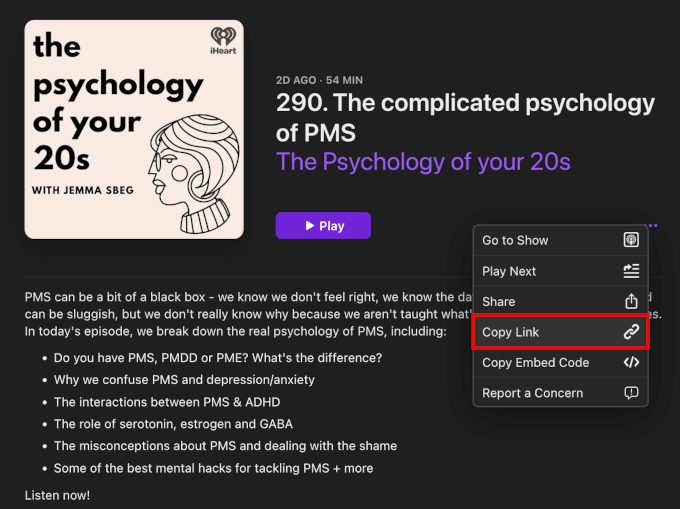
Como alternativa, você pode copiar o URL do programa ou do episódio diretamente da barra de endereços do navegador.
Isso evita que você tenha que encontrar o menu de três pontos e clicar no botão “Copiar link”.
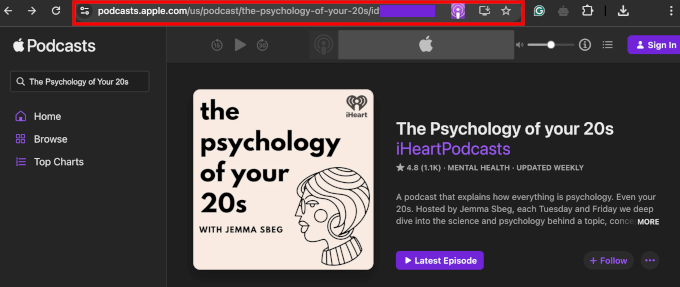
Apenas certifique-se de que está exatamente onde deseja estar: um programa ou um episódio específico.
Etapa 4: Adicione o URL do podcast da Apple ao WordPress usando o bloco EmbedPress
Em seguida, é hora de incorporar seu podcast usando o plug-in EmbedPress.
Você pode adicioná-lo a qualquer página ou publicação, mas, neste exemplo, mostrarei como fazer isso em uma publicação de blog do WordPress.
No painel do WordPress, vá para Posts ” Add New ou abra um post existente.
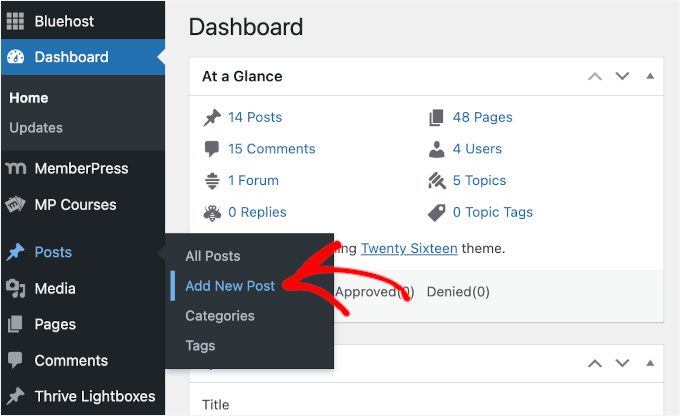
No editor de blocos, você pode clicar no botão “+”.
Em seguida, procure o bloco EmbedPress.
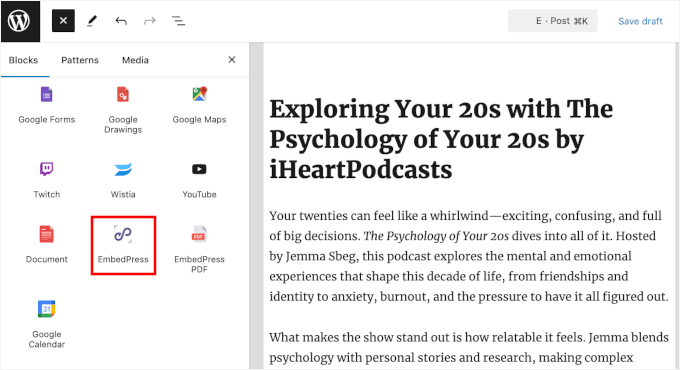
Basta selecionar o bloco quando ele aparecer, e o WordPress o adicionará ao seu editor de conteúdo.
Em seguida, basta colar o URL que você copiou anteriormente no bloco EmbedPress.
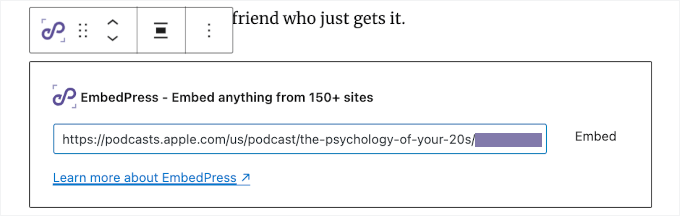
Não se esqueça de clicar no botão “Incorporar” ou pressionar “Enter”.
O EmbedPress buscará e exibirá instantaneamente o player do Apple Podcasts diretamente em seu editor.
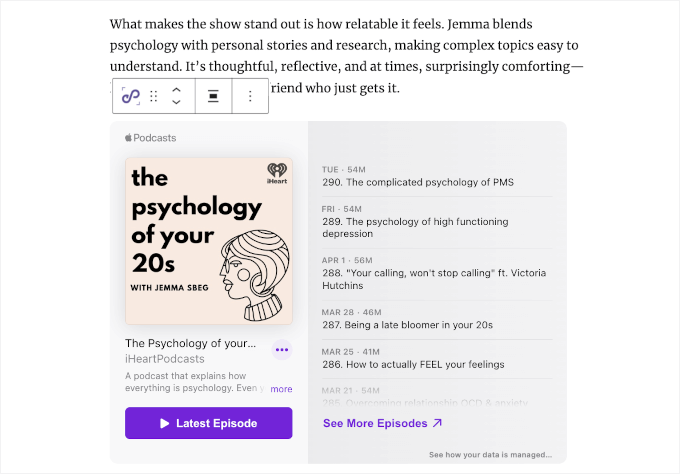
Você pode ajustar a aparência do player diretamente na guia “Block” (Bloco).
Na seção “General” (Geral), basta definir a largura e a altura para controlar o tamanho do player incorporado.

Você também pode ativar a opção “Social Share” para adicionar botões de compartilhamento social para o Facebook, X (Twitter) e outros ao seu Apple Podcasts incorporado.
Isso permite que os visitantes compartilhem facilmente o episódio em suas contas de mídia social.
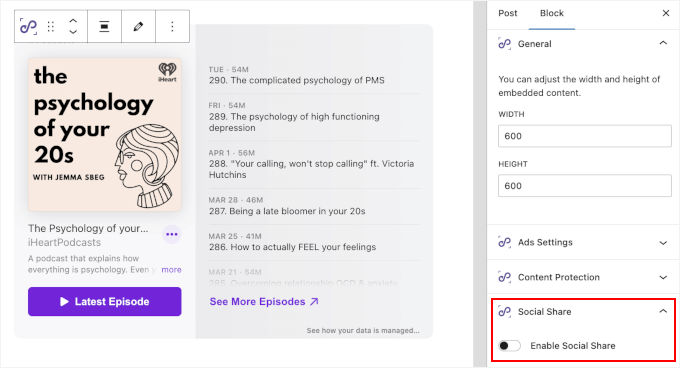
Além disso, o EmbedPress Pro inclui ferramentas de monetização e proteção de conteúdo. Você pode encontrá-las nas seções “Ads Settings” (Configurações de anúncios) e “Content Protection” (Proteção de conteúdo) na guia “Block” (Bloqueio):
- Configurações de anúncios: Permite adicionar anúncios em vídeo ou imagem às suas incorporações, com controle sobre o tamanho, o tempo e as opções de ignorar.
- Proteção de conteúdo: Permite restringir o acesso por função de usuário ou senha para manter seguro o conteúdo incorporado.
Você pode definir essas configurações conforme necessário.
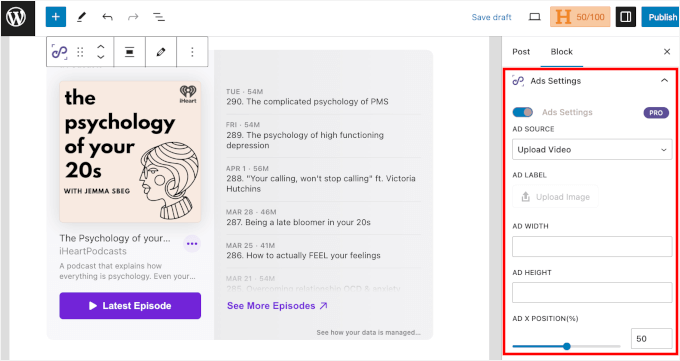
Quando você estiver satisfeito com a aparência da incorporação do Apple Podcasts, basta clicar em “Publicar” ou “Atualizar” para torná-la ativa.
Seus visitantes agora podem ouvir o programa diretamente do seu site e até mesmo compartilhá-lo nas mídias sociais com um único clique.
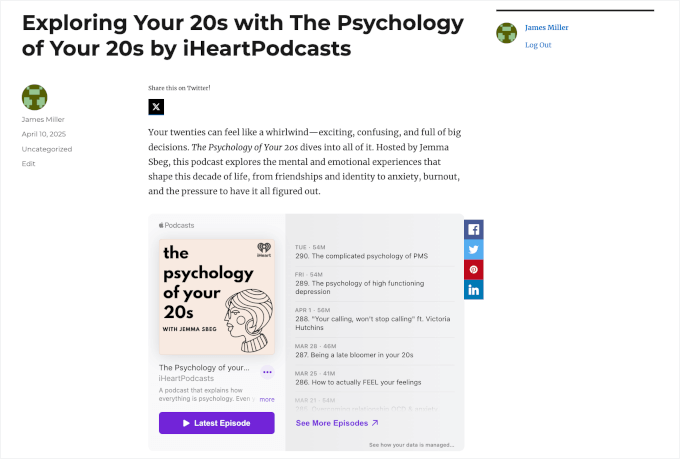
Dicas e ideias de bônus para aumentar seu podcast
Incorporar seus Apple Podcasts no WordPress é apenas o começo.
Aqui estão algumas maneiras fáceis de aumentar o público do seu podcast e fazer com que os ouvintes voltem sempre:
- Faça um brinde. Quer mais assinantes ou avaliações de podcast? Com o RafflePress, você pode criar brindes que recompensam as pessoas por ações como assinar, deixar uma avaliação ou compartilhar um episódio nas mídias sociais. Consulte nosso guia sobre como fazer um sorteio para obter mais detalhes.
- Convide palestrantes convidados. A apresentação de criadores ou especialistas no nicho do seu podcast pode trazer novas percepções e ajudá-lo a alcançar novos ouvintes.
- Adicione notas e transcrições do programa. Isso pode ajudar a melhorar o SEO, facilitar a leitura dos episódios e aumentar a acessibilidade para usuários que preferem ler. Veja nossa seleção dos melhores serviços de transcrição para obter mais detalhes.
- Aumente sua lista de e-mails. Isso permitirá que você entre em contato com os ouvintes para informá-los sobre novos episódios, promoções e qualquer outra informação. Você pode exibir um formulário de inscrição no boletim informativo abaixo do player de podcast ou em pop-ups no site do podcast. Para obter detalhes, consulte nosso guia sobre como aumentar sua lista de e-mails.
- Crie um site de associação em torno de seu podcast. Você pode usar o MemberPress para oferecer conteúdo exclusivo, como episódios de bônus, clipes dos bastidores ou recursos para download. Para obter detalhes, consulte nosso guia sobre como criar um site de associação.
Esses pequenos toques podem ajudar muito a criar uma comunidade fiel de podcasts. 🌐
Perguntas frequentes sobre a incorporação de podcasts da Apple no WordPress
Ainda tem dúvidas? Aqui estão algumas perguntas comuns que recebo de leitores que desejam apresentar o Apple Podcasts em seus sites WordPress:
É possível incorporar um podcast em um site do WordPress?
Sim, você pode! O WordPress é compatível com códigos de incorporação HTML e URLs diretos para muitas plataformas de podcast. Isso significa que você pode exibir facilmente episódios de podcast usando blocos ou plug-ins incorporados, sem necessidade de codificação.
Como incorporar o Apple Podcasts em um site?
A maneira mais fácil é copiar o código de incorporação diretamente do Apple Podcasts e colá-lo em um bloco HTML personalizado no WordPress.
Como alternativa, você pode usar um plug-in como o EmbedPress, que permite incorporar Apple Podcasts simplesmente colando o URL do episódio.
Preciso de um site para meu podcast?
Embora não seja obrigatório, ter seu próprio website lhe dá mais controle sobre seu conteúdo, marca e público. Você pode promover episódios, coletar e-mails, adicionar notas sobre o programa e até melhorar o SEO para alcançar mais ouvintes. Para obter detalhes, consulte nosso guia sobre como criar um podcast.
O WordPress é uma boa opção para um site de podcast?
Sim, o WordPress é uma plataforma altamente adaptável e amigável para iniciantes que suporta uma ampla variedade de plugins e temas de podcast. O WordPress facilita o gerenciamento e a promoção do seu podcast em um só lugar, quer você esteja apenas começando ou aumentando o seu programa.
Espero que este guia tenha ajudado você a aprender como incorporar o Apple Podcasts no WordPress. A seguir, você pode conferir nosso guia sobre como iniciar um podcast ou nossas escolhas de especialistas sobre a melhor hospedagem de podcast.
Se você gostou deste artigo, inscreva-se em nosso canal do YouTube para receber tutoriais em vídeo sobre o WordPress. Você também pode nos encontrar no Twitter e no Facebook.





Have a question or suggestion? Please leave a comment to start the discussion.